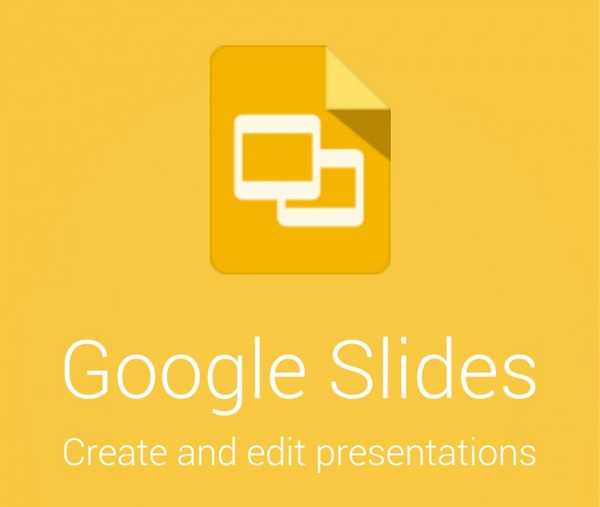
Simon Gallagher
0
4853
1141
Google a avut anterior aplicația QuickOffice pe Android pentru a avea grijă să creeze și să editeze documente, dar gigantul de căutare a închis recent QuickOffice. În timp ce Google Drive și Documente sunt aici de multă vreme, abia acum Slides-urile Google și-au făcut drum spre Play Store.
Google Slides este un rival PowerPoint și vă permite să creați, să editați și să distribuiți prezentări. La fel ca în orice altă aplicație Google, Google Slides este disponibil gratuit pe Google Play Store. Am auzit o mulțime de lucruri bune despre aplicație, așa că haideți să consultați în recenzia noastră, dacă este într-adevăr o altă aplicație excelentă de la Google.
Caracteristici
Slide-urile Google nu numai că vă permite să editați prezentările făcute în aplicație însă, ci puteți, de asemenea, să editați prezentări PowerPoint și orice alt serviciu de pe web. Acum, această caracteristică este un mare câștig pentru persoanele care doresc să editeze un document PowerPoint pe smartphone-ul sau tableta lor Android. Puteți deschide, edita și salva fișiere Microsoft Powerpoint.
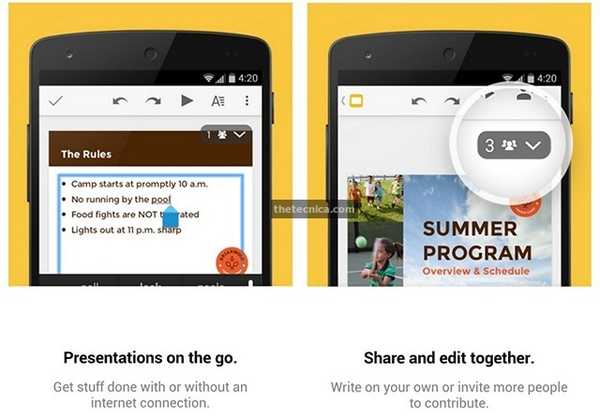
Aplicația aduce posibilitatea de a împărtăși prezentări cu prietenii și colegii. Puteți alege, de asemenea, să editați aceeași prezentare cu prietenii în același timp. Caracteristicile de colaborare sunt un mare câștig, având în vedere că toată lumea a atleast un singur dispozitiv Android în aceste zile. Cu Google Slides, veți avea diverse opțiuni de format în timp ce editați un fișier. Puteți adăuga diapozitive, le pot rearanja în consecință și mai mult.
Diapozitive Google salvați automat fișierul pe măsură ce tastați, deci nu trebuie să vă faceți griji pentru a pierde nimic. Puteți continua să lucrați la prezentările dvs. chiar și fără conexiune la internet.
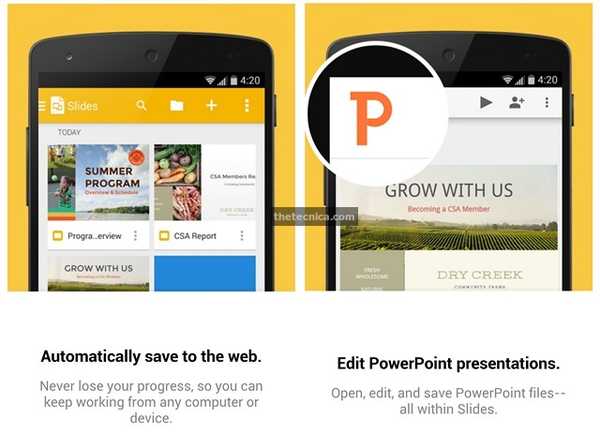
În general, lista de funcții de diapozitive Google este simplă și plăcută. Este o aplicație excelentă de creare, editare și distribuire a diapozitivelor și, la fel ca în fiecare produs Google, Google Slides primește lucrările făcute într-un mod simplu și simplu.
În timp ce profanul nu va găsi nimic care lipsește din aplicație, cu siguranță ne-ar fi plăcut ca Google să împacheteze mai multe funcții. Aplicația nu aduce abilitatea de a prezenta direct o prezentare pe un computer, suportul Chromecast pentru a arunca diapozitive pe un ecran mai mare ar fi fost frumos. Aplicația nu vă permite, de asemenea, să vă prezentați diapozitivele în modul offline. Nu există opțiunea de a adăuga imagini, videoclipuri în diapozitiv.
Din moment ce Google Slides este o aplicație destul de nouă, funcțiile care lipsesc nu sunt chiar o surpriză. Google aduce rapid actualizări la aplicațiile sale, așa că ne putem aștepta ca Slide-urile Google să se îmbunătățească cu timpul, dar dacă sunteți în căutarea unui editor de diapozitive bun pe dispozitivul dvs. Android, Google Slides-urile ar putea duce la bun sfârșit treaba..
Interfață utilizator și funcționare
Google Slides a fost actualizat recent cu interfața de utilizare a materialului Android L și cu siguranță ne place. Pagina principală a caracteristicilor este un buton de adăugare plutitor pentru a crea un nou diapozitiv împreună cu toate documentele pe care le aveți pe telefon și pe Google Drive. În partea dreaptă sus, există trei butoane pentru căutare, listă sau vizualizare grilă și un buton pentru a deschide un fișier fie din Drive Google, fie din stocarea dispozitivului.
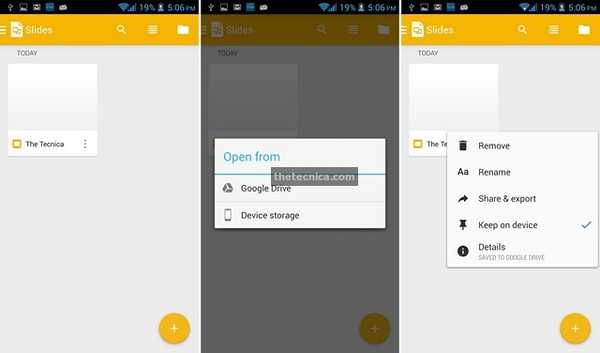
O glisare dreaptă de pe pagina principală sau o apăsare a butonului din dreapta sus vă oferă opțiuni pentru a vedea toate diapozitivele, diapozitivele pe care le-ați jucat, diapozitive pe dispozitivul dvs., Setări, Ajutor și feedback și Google Drive. Setările vă permit să modificați dimensiunea cache pentru fișiere și puteți alege să ștergeți și toate fișierele din cache. Puteți activa criptarea, puteți crea crearea de fișiere în alte formate și multe altele. Opțiunea Google Drive vă duce la aplicația Drive sau vă solicită să o instalați dacă nu o aveți pe dispozitiv. Puteți alege să nu îl instalați dacă doriți.
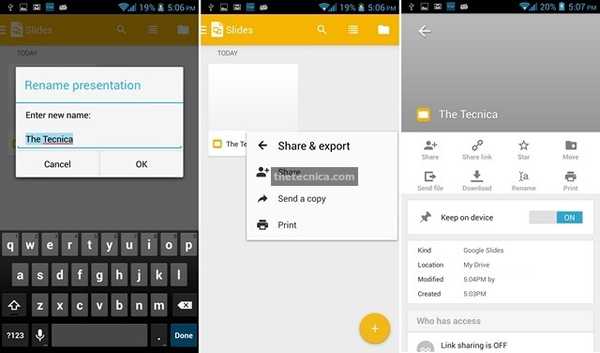
De asemenea, puteți elimina, redenumi, muta documente în Drive și consultați detaliile documentelor chiar de pe pagina principală. La lovirea detaliilor, veți vedea dacă fișierul este în stea, puteți muta, descărca și redenumi fișierul. Puteți verifica, de asemenea, cu cine partajați fișierul.
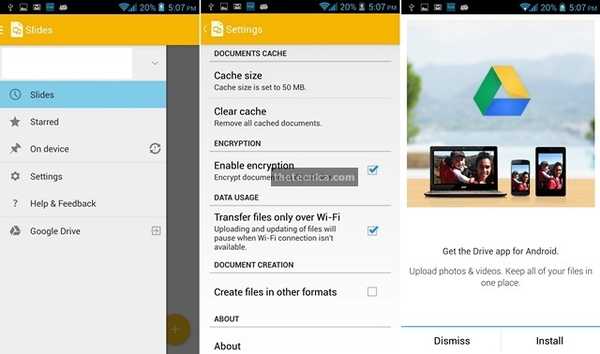
Când adăugați un document nou, veți putea accesa noua diapozitivă cu spații pentru titlu și subtitrare. Puteți atinge dublu pentru a adăuga titlul și subtitrarea. Veți putea vedea toate barele pe care le aveți în document în bara de mai jos. Puteți face diapozitive noi în document din butonul din colțul din dreapta al barei de mai jos. Puteți alege dintre diferite șabloane în timp ce adăugați o nouă diapozitivă.
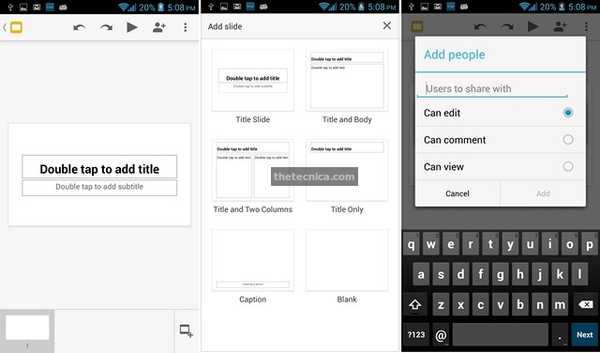
În bara de sus, există un buton de anulare și de refac, împreună cu butonul de redare diapozitiv. Există, de asemenea, un buton pentru a partaja documentul cu persoanele dorite. Puteți alege cât acces doriți să acordați acestor persoane. Le puteți lăsa să editeze diapozitivele sau le puteți permite să le comenteze sau să vizualizeze doar documentul. Există, de asemenea, butonul de meniu cu trei puncte, care conține opțiunile pentru note de difuzor, partajare și export, detalii și ajutor și feedback. Notele difuzorului vă permit să vedeți notele de difuzor ale diapozitivelor sau să le ascundeți. Există posibilitatea de a partaja și exporta documentul, puteți partaja, trimite o copie, salva documentul ca fișier Powerpoint și tipări documentul.
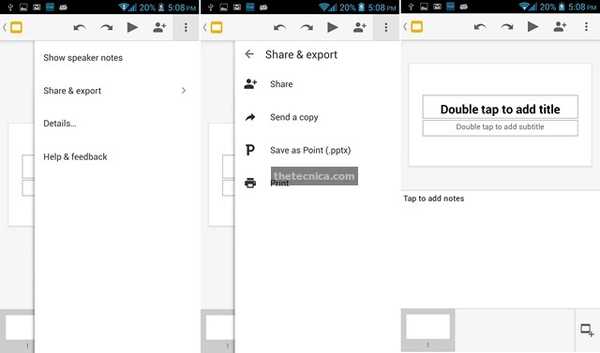
Când editați textul în document, veți vedea un buton de format în bara de sus, în loc de butonul diapozitivelor de redare. Există trei tipuri când formatați text, font, paragraf și formă. Fila de fonturi vă arată opțiunile pentru grevă, cursivă, subliniere, grevă. Puteți alege și fontul și, deși fonturile populare sunt aici, ne-ar fi plăcut mai mult. Puteți modifica dimensiunea textului, culoarea și evidenția textul cu diferite culori.
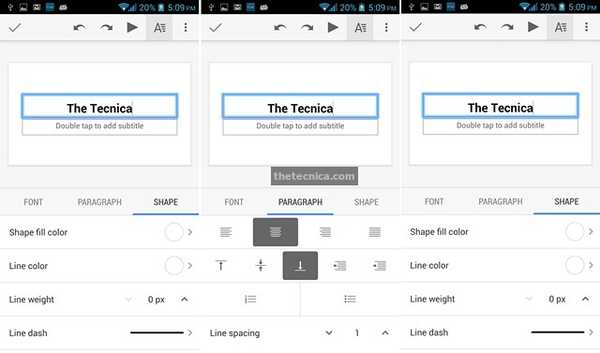
Fila de paragraf vă permite să alegeți alinierea, să adăugați liste de bulete și numere și să schimbați spațiul de linie. Fila de formă prezintă opțiuni pentru culorile de umplere a formei, puteți alege între culori de bază, teme prestabilite sau culori personalizate și, de asemenea, pentru culoarea liniei. există, de asemenea, opțiuni pentru a edita greutatea liniei și adăugați o linie la alegere.
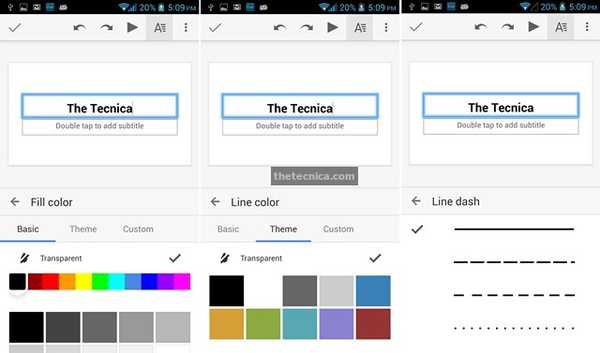
Suntem mulțumiți de interfața de utilizator. Noua Material Design UI o face frumoasă și suntem siguri că, odată ce Android L va ajunge, întreaga interfață va părea și mai frumoasă. Interfața de utilizator este în siguranță la standardele Google, dar ne-ar fi plăcut câteva funcții în față și nu atât de îngropate în meniuri.
Ușurință în utilizare
Performanțele Slide-urilor Google sunt mari în mare parte, așa cum vă așteptați de la o aplicație Google, dar există câteva bâlbâieli uneori. Aplicația s-a prăbușit în anumite ocazii pe dispozitivul nostru și am fost un pic iritat de asta. Nu știm dacă problema este doar pe dispozitivele noastre sau pentru toată lumea. În afară de blocări, aplicația funcționează puțin lent în timp ce încărcați documente de pe Google Drive dacă nu aveți o conexiune rapidă la internet și, uneori, aplicația se simte puțin lent..
Cu siguranță, am dori ca aplicația să funcționeze mai bine atunci când este offline. În timp ce aplicația funcționează cu siguranță, experiența ar fi putut fi mai bună și suntem destul de siguri că Google lucrează la remedierea problemelor.
Recomandat: Google Keep, Notă preluând aplicația Android din Google Review
Concluzie
Google Slides este o aplicație de redactor și editor de prezentare bună și ar trebui să fie pe placul oamenilor care doresc un editor de prezentare Powerpoint și bun pe dispozitivele lor Android. Obține munca depusă și este o aplicație simplă pentru prezentări simple.
Aplicația lipsește puțin în departamentul de funcții, iar performanța nu este chiar atât de grozavă. Întrucât aplicația este destul de nouă și este în curs de dezvoltare, am dori să credem că Google lucrează la călcarea lucrurilor. Per total, dacă doriți un editor de prezentare bun și aplicație creatoare pentru nevoi simple, diapozitivele Google ar trebui să fie suficient de bune. Ar trebui să încercați cu siguranță. Vedeți aplicația apăsând linkul Play Store de mai jos și spuneți-ne cum vă place aplicația.
Google Slides - Google Play Store















